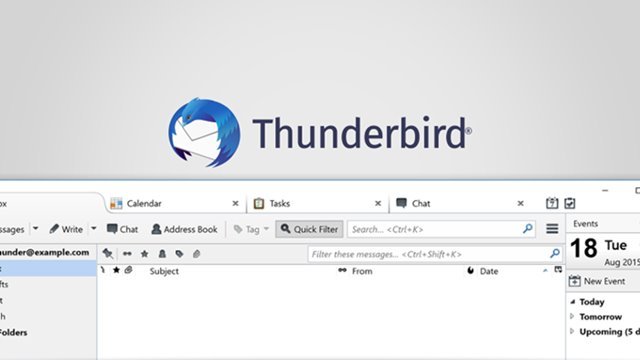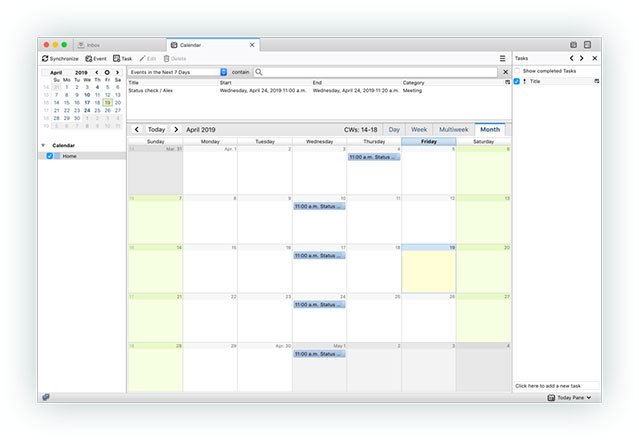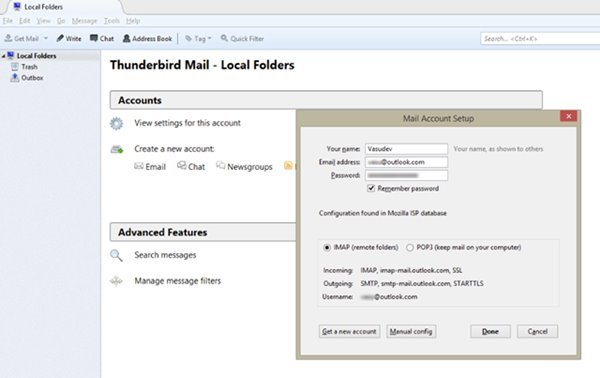Независимо дали сте студент, професионалист или бизнесмен, имейлите все още са основното средство за комуникация с приятели, клиенти или колеги.
Днес в мрежата има стотици имейл услуги и много от тях са безплатни. Имаме и множество акаунти от различни имейл услуги, така че управлението им може да стане обезсърчително.
Така че, за да се справят с проблемите с управлението на имейл, разработчиците са създали имейл клиенти за компютър. Има стотици имейл клиенти, налични за Windows, които ви позволяват да управлявате множество акаунти от различни имейл услуги чрез един интерфейс.
Тази статия обсъжда един от най-добрите безплатни имейл клиенти за Windows, по-известен като Буревестник . И така, нека проверим всичко за Thunderbird за компютър.
Какво е Thunderbird?
Thunderbird от Mozilla е един Най-високо оценени имейл клиенти, налични за Windows / MAC . Това е безплатен софтуер, но има достатъчно функции, за да отговаря на ежедневните ви нужди от имейл.
Има много плъгини и теми, налични за Thunderbird, което го прави един от най-персонализираните имейл клиенти там. в допълнение към , Имейл клиентът е много адаптивен и ви предоставя вградена система за сигурност и поверителност .
Тъй като е имейл клиент, той позволява импортиране на имейли от много различни имейл клиенти. Ако се чудите, Thunderbird също може да бъде конфигуриран да работи безпроблемно с Gmail.
Характеристики на Thunderbird
След като вече сте запознати с Thunderbird, може да искате да знаете за неговите функции. По-долу изтъкнахме някои от най-добрите характеристики на Mozilla Thunderbird. Да проверим.
Проста настройка на пощенски акаунт
Ако някога сте използвали имейл клиент с отворен код, трябва да знаете настройките за IMAP, SMTP и SSL/TLS, за да настроите имейл акаунт. Въпреки това, в Thunderbird, трябва да предоставите вашето име, имейл и парола; Имейл клиентът ще се справи с останалото.
Адресна книга
С Thunderbird можете лесно да добавяте хора към адресната си книга. Потребителите трябва да щракнат върху иконата на звезда в съобщението, за да добавят хора към адресната книга. Две щраквания ще добавят повече подробности като снимка, дата на раждане и информация за контакт.
интерфейс с раздели
Най-новата версия на Thunderbird съдържа функции за класифицирана електронна поща. Имейлът с раздели ви позволява да зареждате имейли в отделни раздели, за да можете бързо да превключвате между тях. Можете също да оставите няколко имейла отворени за справка.
Опции за филтриране / Инструменти за търсене
Въпреки че е безплатен имейл клиент, Thunderbird ви предлага много функции за управление на имейл. Например инструментът за бързо филтриране ви позволява да филтрирате имейла си по-бързо; Инструментът за търсене ви позволява да намерите точния имейл, който търсите.
Безопасно и лично
Thunderbird ви предлага много функции за сигурност и поверителност, за да защитите вашата самоличност. Вградената функция „Не проследявай“ и дистанционното блокиране на съдържание работят заедно, за да гарантират вашата безопасност и поверителност.
Поддръжка на добавки
Въпреки че е безплатен имейл клиент, Thunderbird е много адаптивен. Можете да персонализирате имейл клиента, като инсталирате добавки и теми. Добавките ще добавят повече функции към имейл клиента.
И така, това са едни от най-добрите характеристики на Mozilla Thunderbird. Той има повече функции, които можете да изследвате, докато използвате имейл клиента на вашия компютър.
Изтеглете Thunderbird Offline Installer за компютър
Сега, когато сте напълно запознати с Thunderbird, може да искате да изтеглите и инсталирате програмата на вашия компютър. Thunderbird е лека програма, която може Напълно безплатно е за изтегляне и използване .
Така че можете да посетите официалния уебсайт на Thunderbird, за да изтеглите имейл клиента на вашия компютър. Въпреки това, ако искате да инсталирате Thunderbird на множество системи, по-добре е да изтеглите Thunderbird офлайн Installer.
По-долу сме споделили най-новата версия на Инсталирайте Thunderbird офлайн . Споделеният по-долу файл не съдържа вируси/зловреден софтуер и е напълно безопасен за изтегляне и използване. И така, нека да преминем към връзките за изтегляне.
- Изтеглете Thunderbird за Windows (офлайн инсталатор)
- Изтеглете Thunderbird за Mac (офлайн инсталатор)
Как да инсталирам Thunderbird на компютър?
Е, инсталирането на Thunderbird е много лесно, особено в Windows 10. На първо място, трябва да изтеглите офлайн инсталатора на Thunderbird, който споделихме по-горе.
След като бъде изтеглен, щракнете двукратно върху изпълнимия файл на Thunderbird И следвайте инструкциите на екрана, за да завършите инсталацията . След като бъде инсталиран, стартирайте имейл клиента на вашия компютър.
И така, това ръководство е свързано с изтеглянето на офлайн инсталатор на Thunderbird за компютър. Надявам се тази статия да ви е помогнала! Моля, споделете и с приятелите си. Ако имате някакви съмнения относно това, уведомете ни в полето за коментари по-долу.